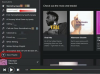Počevši od CS3, Adobe InDesign je predstavio "Gradient Feather Tool", koji vam omogućuje postupno blijeđenje fotografije u pozadini. Prije ste morali izvesti blijeđenje i pero u Photoshopu prije nego što ga prenesete u InDesign. Ovaj efekt je sada dostupan s izvornim efektima InDesigna.
Korak 1
Odaberite "Izbornik Datoteka", a zatim "Novo" da biste otvorili novi dokument. Time se stvara radni prostor u koji možete dodavati i mijenjati fotografije i tekst.
Video dana
Korak 2
Odaberite "Alat pravokutnog okvira" na alatnoj traci da biste stvorili novi okvir za fotografije. Ikona je pravokutnik s velikim X kroz nju.
Korak 3
Povucite pokazivač preko stranice u radnom prostoru da biste stvorili željenu veličinu slike. Držite tipku shift kako bi okvir bio proporcionalan, ako želite. Desnom tipkom miša kliknite na fotografiju kako biste upotrijebili "Opcije ugradnje" za promjenu pristajanja fotografije unutar okvira.
4. korak
Odaberite "Izbornik datoteka", a zatim "Mjesto" da biste uvukli fotografiju. Odaberite mapu u kojoj se nalazi fotografija, kliknite na datoteku i odaberite "U redu" da završite s postavljanjem fotografije. Prečac za postavljanje teksta i fotografija na MAC je tipka Command plus slovo "d". Za računalo koristite tipku Control plus slovo "d".
Korak 5
Odaberite "Alat za izravni odabir" na alatnoj traci. Ikona je crna strelica. Zatim kliknite na fotografiju.
Korak 6
Kliknite na "Gradient Feather Tool" na alatnoj traci. Ikona je pravokutnik s blijedim odozdo prema gore. Nalazi se odmah ispod "Gradient Tool".
Korak 7
Zadržite pokazivač na bočnoj strani fotografije dok se ne pojavi križić. Kliknite i povucite od točke na kojoj želite započeti blijeđenje do ruba fotografije. Zadane postavke će izblijediti fotografiju u bijelo.